蓝屏故障显示代码0x0000008e如何解决
相关话题
随着经济的发展和科学技术的进步,电脑在社会各个领域上发挥的作用越来越大,但工作人员有时候使用电脑会遇到蓝屏问题或自动重启问题,这些问题导致工作人员不能正常的进行各项工作,给我们带来了很多不便,比如蓝屏故障显示代码0x0000008e,具体该怎么解决呢?下面就由小编跟大家分享一下解决方法吧,欢迎大家来阅读学习~
蓝屏故障显示代码0x0000008e解决方法
这个蓝屏给出的讯息不足于,马上找到故障点,还需根据具体的原因加以分析。
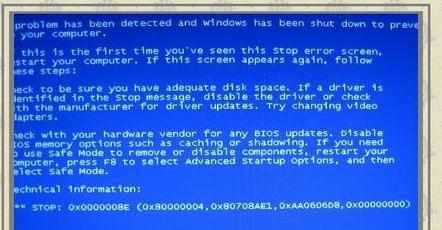
经查:这个蓝屏错误代码的缘由是:
代码: 0x0000008e
原因: 系统此刻无法执行 JOIN 或 SUBST。
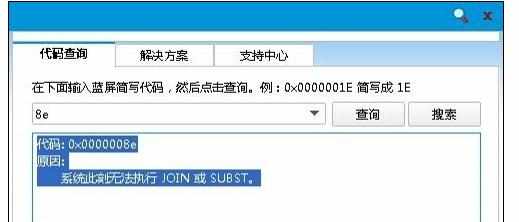
一般的异常,开机按F8键,进入选择菜单,进入安全模式卸载问题驱动、删除、替换有问题系统文件。还可用上下键,选中最后一次正确的配置这一项,回车执行重启能解决问题。

◆错误分析:内核级应用程序产生了错误,但Windows错误处理器没有捕获. 通常是硬件(常见内存条、USB设备)兼容性错误。

◇解决方案:使用排除法,确定不兼容的设备,替换之。或者升级驱动程序和升级BIOS。

详情可以在开始→运行中输入:EventVwr.msc,回车后打开事件查看器,注意检查其中的系统日志和应用程序日志中标明错误的项。
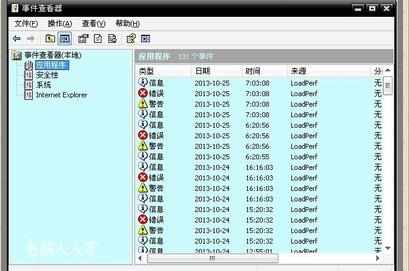
之前,务必点选系统失败记录在案选项,否则蓝屏不能记录蓝屏事件(可能会被优化掉):
控制面板→系统→高级→启动和故障恢复→系统失败→勾选将事件写入系统日志→确定
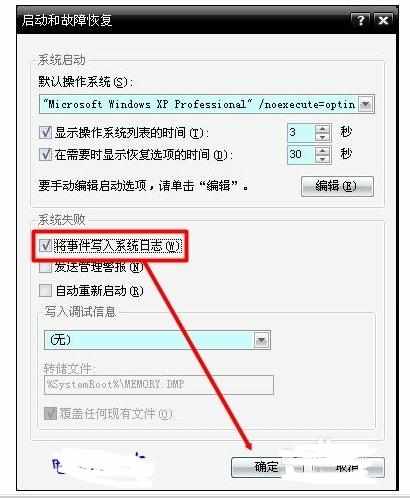
①蓝屏之后,在系统盘(通常是C盘)minidump文件夹下找到扩展名为dmp的出错文件。
②扩展名为dmp文件需要使用源代码调试WinDbg软件来查看(微软官网可下载该软件)
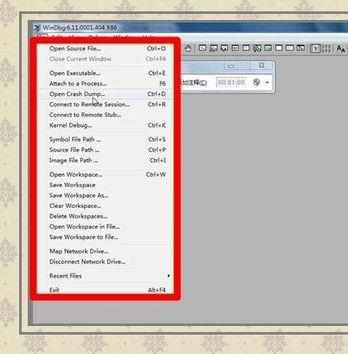
①扩展名为DMP的日志文件为系统文件,如找不到,需要提前修改文件夹选项。
②开始→控制面板→文件夹选项→查看→点选显示所有文件和文件夹→应用。
③去掉隐藏受保护的操作系统文件、隐藏已知文件类型的扩展名前的对勾→确定
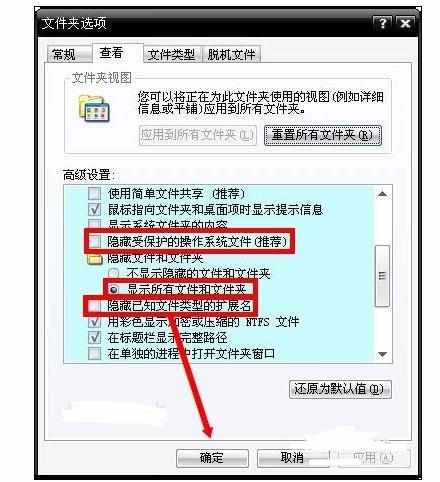
除此之外,还可以到微软官网的知识库中查阅相关讯息,加以比对,甄别,找到解决方法。
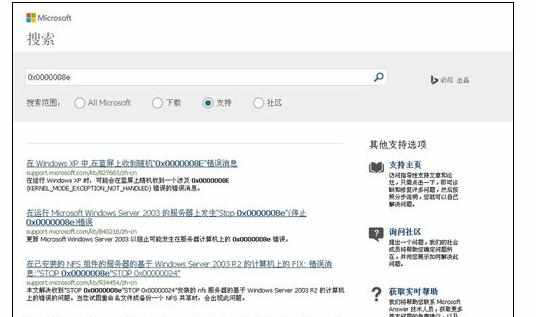

蓝屏故障显示代码0x0000008e如何解决的评论条评论